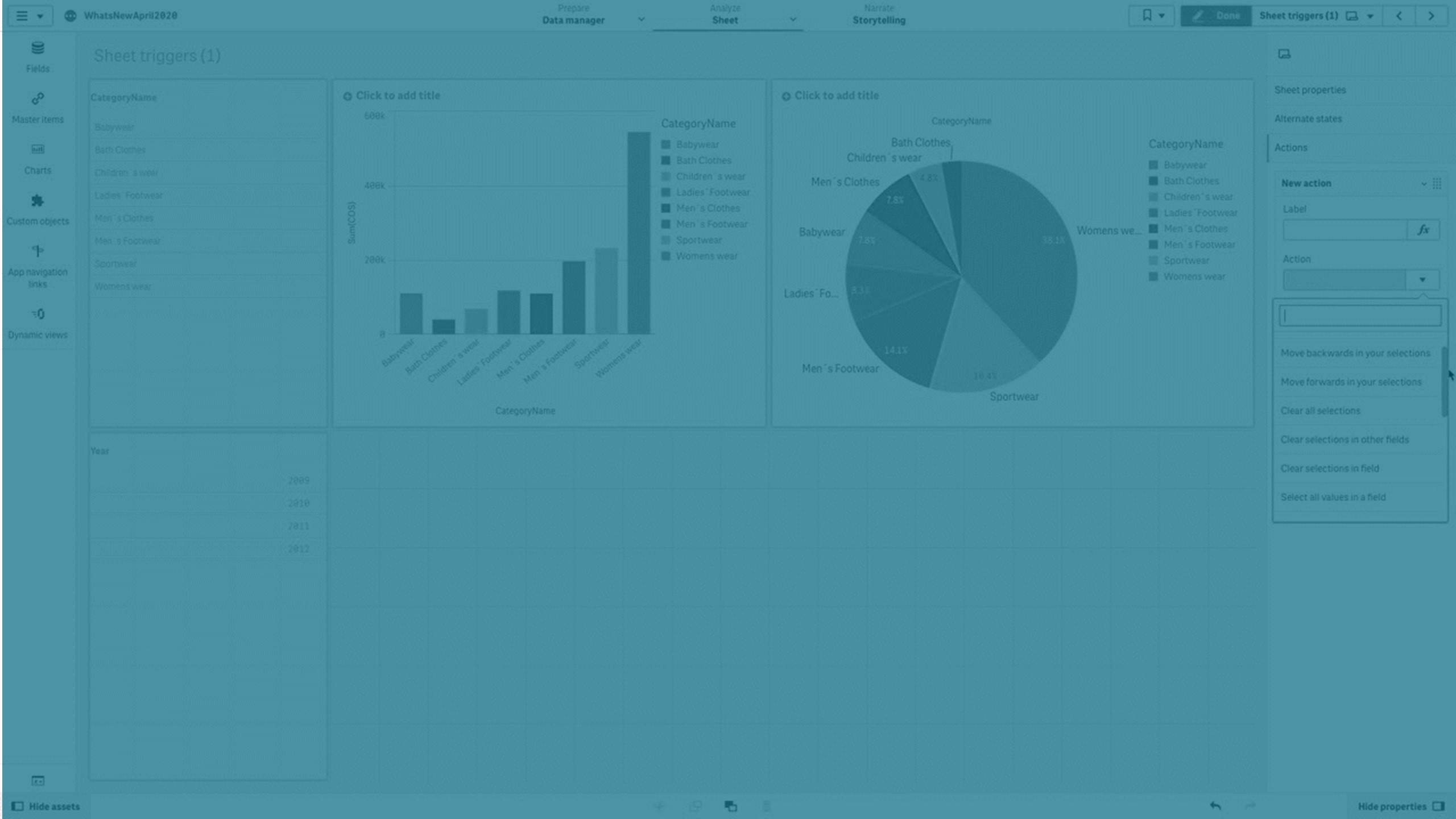Dodawanie akcji do arkuszy
Do arkuszy można dodawać akcje, które są uruchamiane, gdy użytkownicy przechodzą do danego arkusza. Akcje arkuszy przydają się, gdy chcesz pomóc użytkownikom aplikacji, oferując wstępnie zdefiniowany wybór lub elementy sterujące wyborem po przejściu do arkusza. Na przykład arkusz może automatycznie zastosować zakładkę lub wyczyścić wszystkie wybory, gdy użytkownicy przejdą do arkusza.
Działania arkuszy można skonfigurować w panelu właściwości. Do arkusza można dodać większą liczbę działań. Akcje są wykonywane w kolejności, w jakiej są widoczne na liście w obszarze Actions (Akcje). Kolejność wykonania konkretnej akcji możesz zmienić, przeciągając ją.
Aby zapoznać się z wizualną prezentacją dodawania działań do arkuszy, zobacz temat Dodawanie działań do arkuszy.
Wszystkie wyrażenia zastosowane w akcjach arkuszy są oceniane przed wykonaniem akcji. Przykładowo, użycie wyrażenia w akcji wybierającej wyniki z poprzednich akcji nie było możliwe, ponieważ wyrażenie dokonuje oceny przed wyborem podjętym przez akcję.
Akcje arkusza nie są aktywowane, jeśli arkusz jest wbudowany w arkusz lub w aplikację typu „mashup”.
Wykonaj następujące czynności:
- W widoku arkusza kliknij
Edytuj arkusz na pasku narzędzi.
- Kliknij pozycję Akcje w panelu właściwości arkusza.
- Kliknij pozycję Dodaj działanie.
-
Wybierz akcję, której chcesz użyć.
W przypadku niektórych akcji konieczne jest podanie ich szczegółów. Na przykład w przypadku akcji Wybierz wartości w polu należy wybrać pole, a także wartość do wybrania w tym polu.
- Opcjonalnie za polem Etykieta, wpisz nazwę akcji.
Dostępne akcje arkuszy
Możesz dodać co najmniej jedną akcję, która będzie wykonywana, gdy użytkownicy będą przechodzić do arkusza. W przypadku niektórych akcji należy podać ich szczegóły.
Zastosuj zakładkę
Umożliwia zastosowanie wyboru zdefiniowanego w wybranej zakładce.
Wyczyść wszystkie selekcje
Umożliwia wyczyszczenie wszystkich wyborów we wszystkich stanach w aplikacji. Opcjonalnie możesz nadpisać zablokowane wybory.
Wyczyść wybory w innych polach
Umożliwia wyczyszczenie wyborów ze wszystkich pól z wyjątkiem tych, które wskażesz. Opcjonalnie możesz nadpisać zablokowane wybory.
Przejdź do przodu w swoich wyborach
Umożliwia przejście o jeden krok do przodu w historii wyborów.
Cofnij się w swoich wyborach
Umożliwia przejście o jeden krok wstecz w historii wyborów.
Wyczyść wybory w polu
Umożliwia wyczyszczenie wszystkich wyborów ze wskazanego pola.
Zablokuj wszystkie wybory
Umożliwia zablokowanie wszystkich wyborów w konkretnej aplikacji.
Zablokuj konkretne pole
Umożliwia zablokowanie wyborów we wskazanym polu.
Odblokuj wszystkie wybory
Umożliwia odblokowanie wszystkich wyborów w konkretnej aplikacji.
Odblokuj konkretne pole
Umożliwia odblokowanie wyborów we wskazanym polu.
Wybierz wszystkie wartości w polu
Umożliwia wybranie wszystkich wartości we wskazanym polu. Opcjonalnie możesz nadpisać zablokowane wybory.
Wybierz wartości w polu
Umożliwia wybranie wartości we wskazanym polu. Wartości przeznaczone do wybrania należy oddzielić średnikami. Opcjonalnie możesz nadpisać zablokowane wybory.
Wybierz wartości odpowiadające kryteriom wyszukiwania
Wszystkie wartości, które odpowiadają wynikom wyszukiwania, można wybrać na podstawie określonego przez siebie kryterium wyszukiwania. Kryteria wyszukiwania należy określić jako ciąg znaków. Opcjonalnie możesz nadpisać zablokowane wybory.
- Aby użyć wyrażenia, należy umieścić je w pojedynczych cudzysłowach, np., ='=Sum([Kwota sprzedaży]) > 200000'.
- Aby wyszukać częściowy ciąg, należy użyć symboli wieloznacznych (*, ?,^). Jeśli symbole wieloznaczne nie zostaną użyte, wybrane zostaną tylko dokładnie pasujące ciągi.
Wybierz alternatywy
Umożliwia wybranie wartości alternatywnych we wskazanym polu. Opcjonalnie możesz nadpisać zablokowane wybory.
Wybierz wykluczone
Umożliwia wybranie wszystkich wartości wykluczonych we wskazanym polu. Opcjonalnie możesz nadpisać zablokowane wybory.
Wybierz możliwe wartości w polu
Umożliwia wybranie wszystkich możliwych wartości we wskazanym polu. Opcjonalnie możesz nadpisać zablokowane wybory.
Przełącz wybór w polu
Ten przycisk umożliwia przełączanie między bieżącym wyborem a wyborem, który dodaje wybory zdefiniowane przez szukany ciąg. W szukanym ciągu można używać symboli wieloznacznych. Jeśli wymagane jest zdefiniowanie listy wartości, należy użyć formatu (A|B), gdzie A i B to wartości do wybrania.
Ustaw wartość zmiennej
Umożliwia przypisanie wartości do zmiennej.